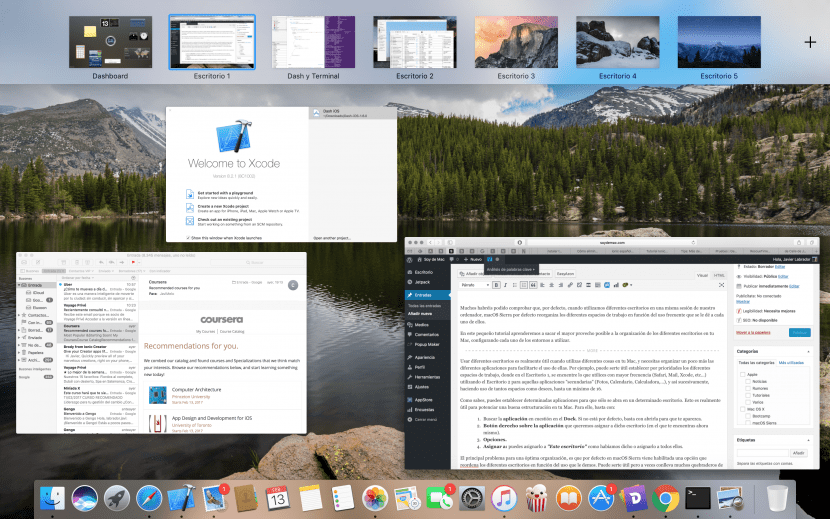
Monet teistä ovat saattaneet nähdä, että oletusarvoisesti, kun käytämme eri työpöytiä tietokoneemme samassa istunnossa, macOS Sierra järjestää oletusarvoisesti eri työtilat usein käytetyn perusteella joka heille annetaan.
Tässä pienessä opetusohjelmassa opimme, kuinka saat kaiken irti Macin eri työasemien organisaatiosta, kunkin ympäristön määrittäminen käytettäväksi.
Eri työasemien käyttäminen on todella hyödyllistä, kun käytät Maciasi monenlaisiin asioihin, ja sinun on järjestettävä eri sovellukset hieman enemmän, jotta niiden käyttö on helpompaa. Esimerkiksi voi olla hyödyllistä priorisoida eri työtilat, missä Työpöytä 1, etsi useimmin käyttämäsi (Safari, Mail, Xcode jne.) käyttämällä Työpöytä 2 niille «toissijaisille» sovelluksille (Valokuvat, Kalenteri, Laskin jne.) ja niin edelleen, käyttämällä niin monta tilaa kuin haluat, enintään 16.
Kuten tiedät, Voit asettaa tietyt sovellukset avautumaan vain tietylle työpöydälle. Tämä on todella hyödyllistä hyvän rakenteen parantamiseksi Macissa. Voit tehdä tämän vain seuraavasti:
- Etsi sovellus kyseinen Telakka. Jos se ei ole oletusarvoisesti, avaa se vain, jotta se näkyy.
- Oikea painike sovelluksessa jonka haluamme määrittää tälle työpöydälle (missä olet juuri nyt).
- Vaihtoehtoja.
- Määritä: voit määrittää sen «Tämä kirjoituspöytä» kuten olimme sanoneet tai osoittaneet sen kaikille.
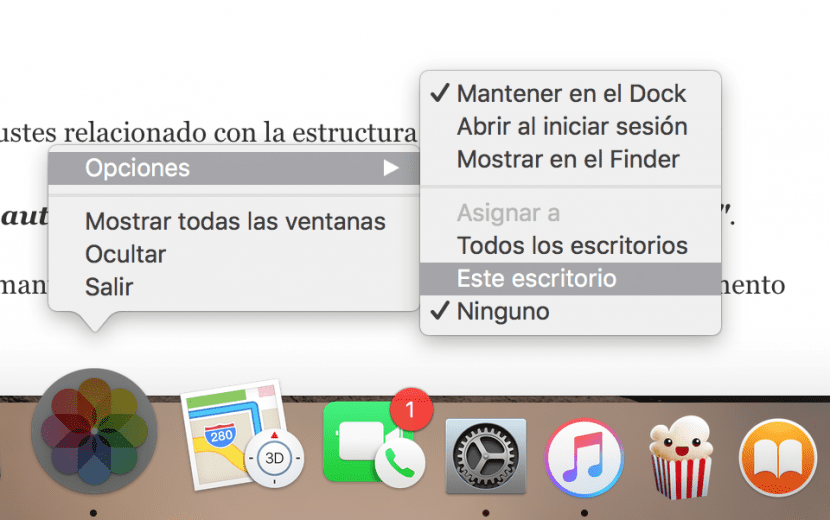
Optimaalisen organisaation pääongelma on se MacOS Sierrassa on oletusarvoisesti käytössä vaihtoehto, joka järjestää eri työpöydät uudelleen sen mukaan, miten käytämme sitä. Se voi olla hyödyllinen sinulle, mutta joskus se tuo paljon päänsärkyä ja sotkua.
Poista se käytöstä siirtymällä osoitteeseen:
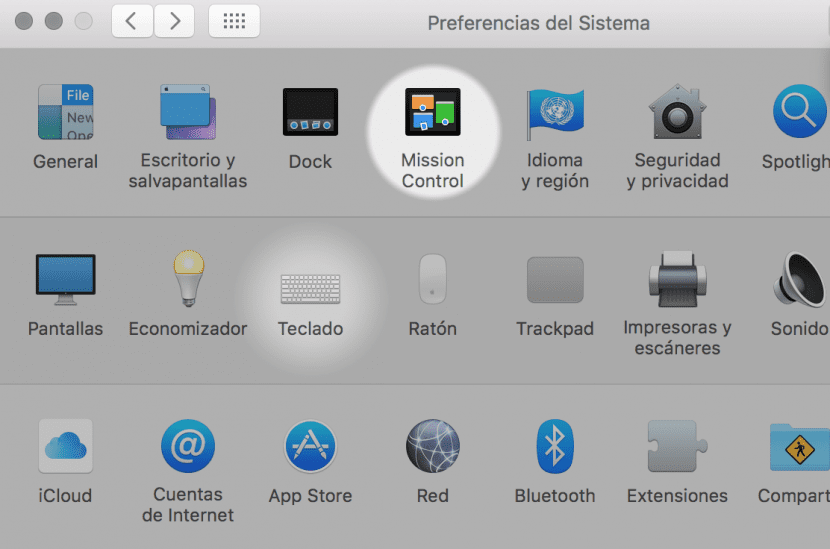
- Järjestelmäasetukset.
- Tehtävän hallinta, missä meillä on kaikki työpöydän ja muiden rakenteiden muutokset.
- Poista vaihtoehto käytöstä "Järjestä tilat uudelleen viimeisimmän käytön perusteella".
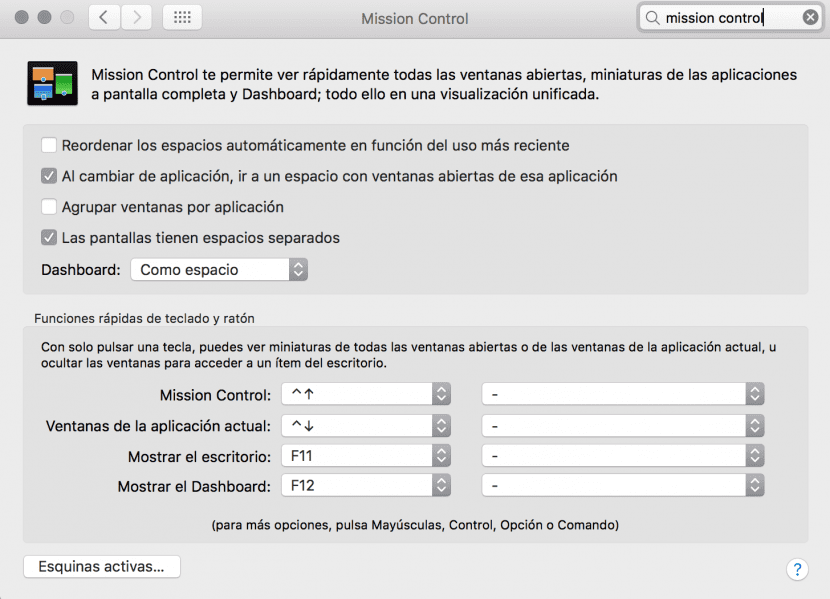
Näillä yksinkertaisilla vaiheilla sinulla on kaikki mitä tarvitset pitämään työpöydät staattisina, ja tiedät milloin tahansa, missä sinulla on tai tulet olemaan kukin sovellus.